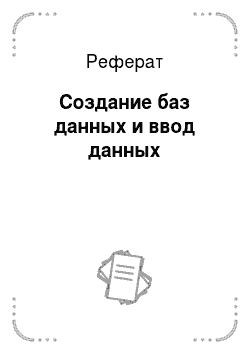В Microsoft Access поддерживаются два способа создания базы данных. Имеется возможность создать пустую базу данных, а затем добавить в нее таблицы, формы, отчеты и другие объекты. Такой способ является наиболее гибким, но требует отдельного определения каждого элемента базы данных. Имеется также возможность сразу создать с помощью мастера базу данных определенного типа со всеми необходимыми таблицами, формами и отчетами. Это простейший способ начального создания базы данных. В обоих случаях у Вас останется возможность в любое время изменить и расширить созданную базу данных.1
Создание пустой базы данных
Для создания новой базы данных выполните команду Файл/Создать. Справа на экране появится панель, содержащее пункты:
«Новая база данных…» — позволяет создать новую пустую базу данных;
«Пустая страница доступа к данным…»;
«Проект с имеющимися данными…»;
«Проект с новыми данными из имеющегося файла…» (Приложение 1).
Для создания новой пустой базы данных перейдите на вкладку «Новая база данных…». На экране откроется окно диалога «Файл новой базы данных». В данном окне диалога из раскрывающегося списка Папка выберите папку, в которой хотите сохранить создаваемую базу данных, а в поле ввода Имя файла введите имя базы данных (Приложение 2). После этого Вы можете создать с помощью мастера базу данных определенного типа со всеми необходимыми таблицами, формами и отчетами. Так как MS Access содержит большой выбор подготовленных для вас баз данных, второй способ во многих случаях может оказаться предпочтительным. В обоих случаях у Вас останется возможность в любое время изменить и расширить созданную Вами базу данных.
При выборе имени базы данных не ограничивайте себя восемью символами, а дайте волю фантазии. Расширение для имени файла указывать не нужно, по умолчанию в поле ввода Тип файла установлен тип «База данных». После ввода имени создаваемой базы данных нажмите кнопку Создать данного окна диалога. На экране откроется окно базы данных. (Приложение 3) В левой части окна находится панель объектов, содержащая ярлыки для объектов: Таблицы, Запросы, Формы, Отчеты, Страницы, Макросы и Модули.